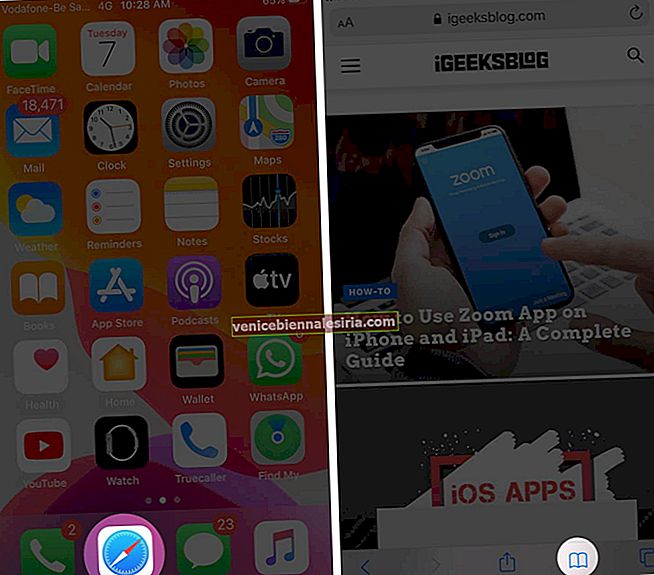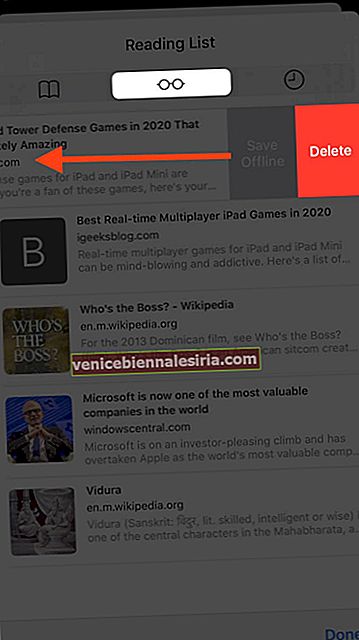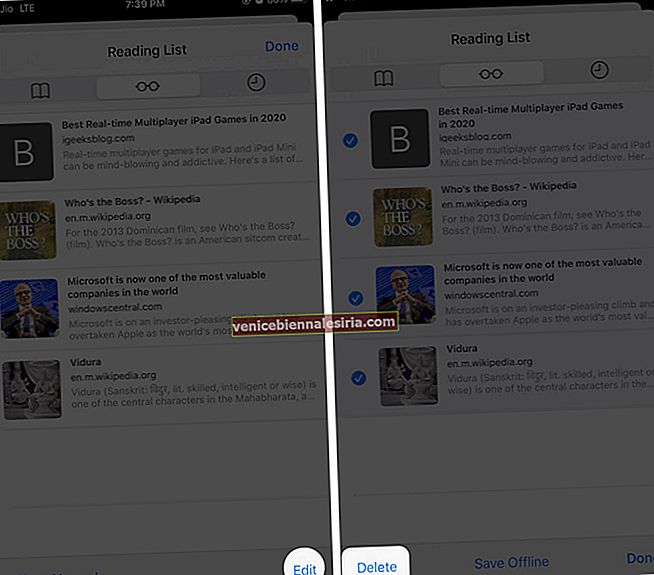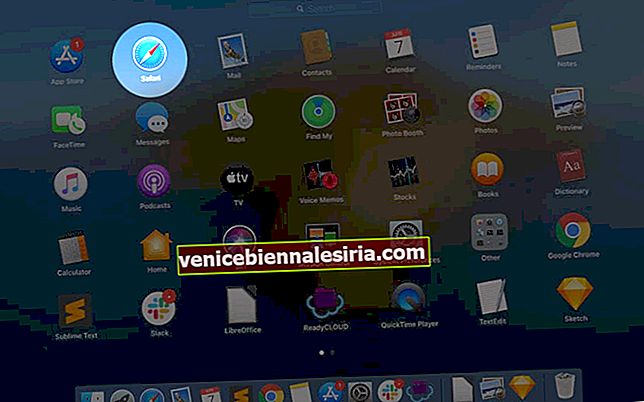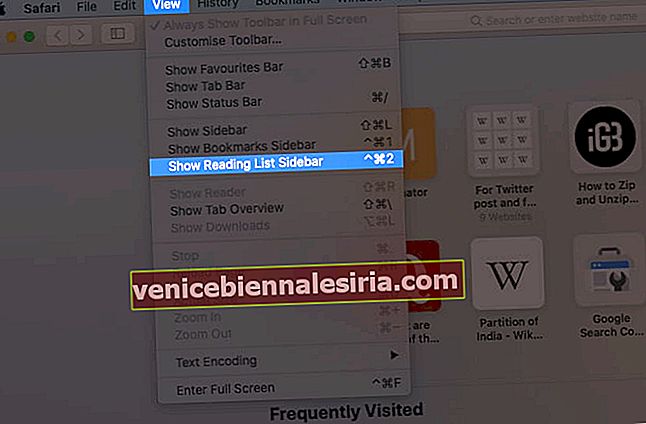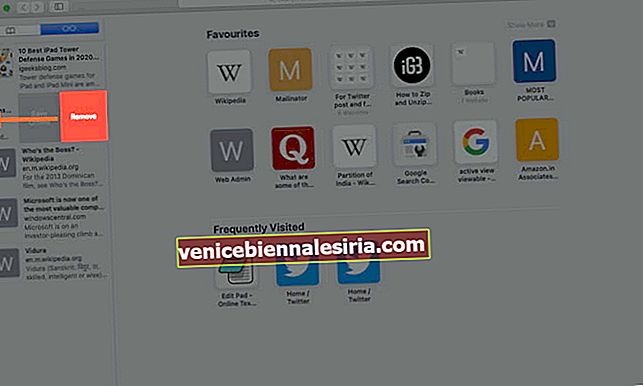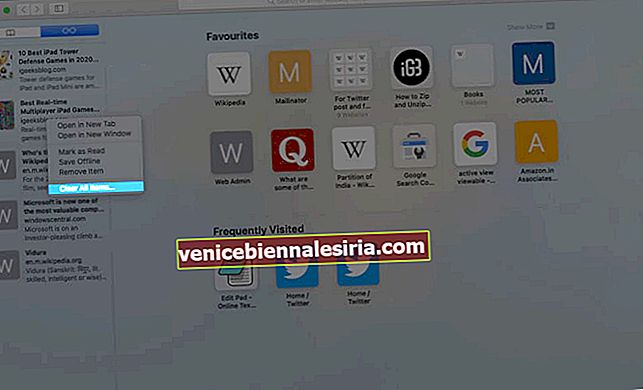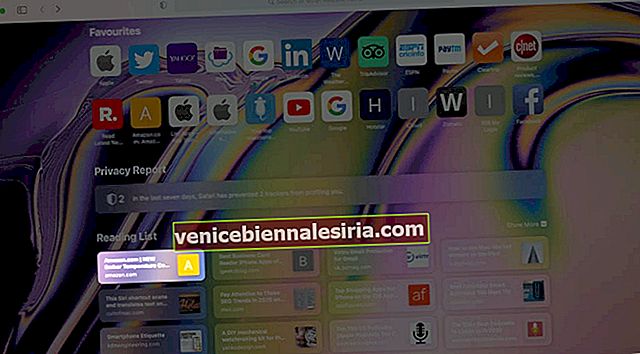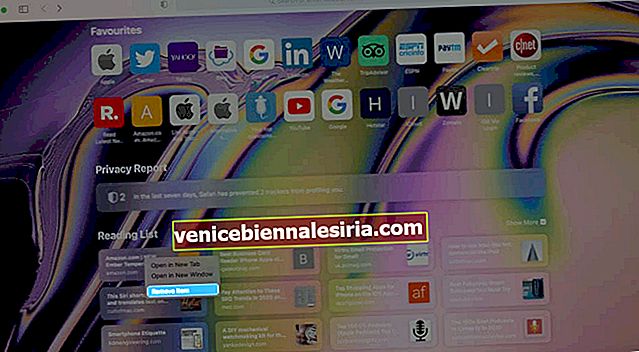Функцията Списък за четене в Safari е удобна за запазване на уеб страници, които искате да прочетете по-късно. Нещо повече, вашите офлайн списъци за четене се синхронизират чрез iCloud, за да имате достъп до тях от където и да сте влезли в акаунта си. Но запазените страници заемат място на вашите устройства, така че трябва рутинно да изтривате списъка си за четене в Safari на iPhone, iPad и Mac. Това е различно от изчистването на кеша на списъка за четене. Също така имайте предвид, че промените, направени на едно устройство, ще се отразят на всички други свързани устройства.
- Как да изтрия списъка за четене на Safari на iPhone и iPad
- Как да премахна списъка за четене на Safari на Mac в macOS Catalina
- Как да изтрия списъка за четене на Safari в macOS Big Sur
Как да изтрия списъка за четене на Safari на iPhone и iPad
- Отворете Safari на вашия iPhone или iPad
- Докоснете иконата за отворена книга от долната лента.
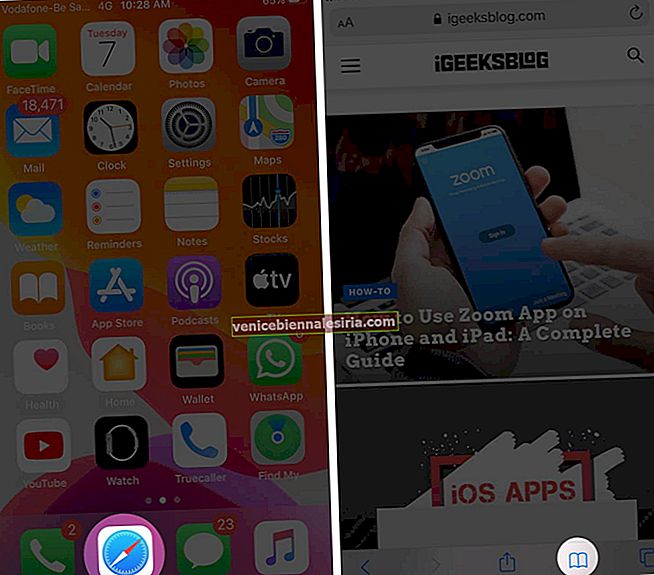
- Докоснете иконата на очилата.
- Плъзнете надясно наляво при влизане. Натиснете Изтрий.
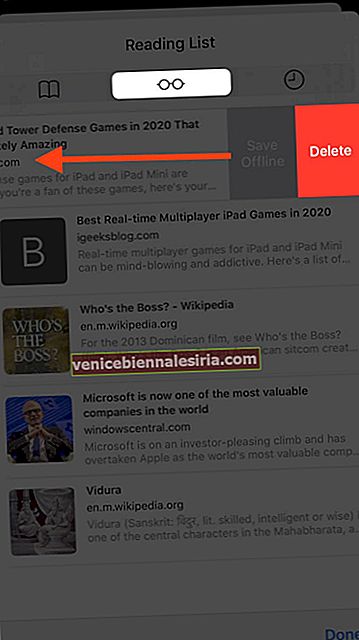
- За да изтриете всички или няколко запазени уеб страници, докоснете Редактиране отдолу вдясно, изберете записите и накрая натиснете Изтриване.
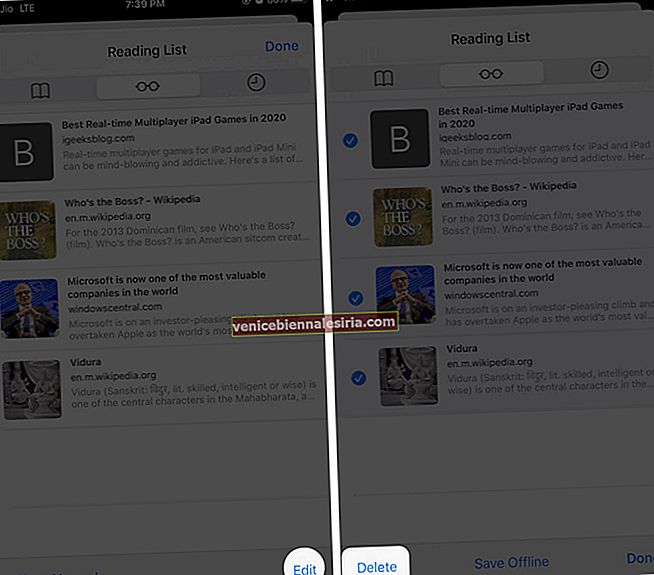
Тези записи ще бъдат премахнати от вашия списък за четене в Safari. Той ще бъде премахнат и от всички iOS, iPadOS и macOS устройства, които имат вашия Apple ID, а синхронизирането на Safari е активирано в Settings - iCloud.
Как да премахна списъка за четене на Safari на Mac в macOS Catalina
Премахването на записи от списъка за четене в Safari за Mac също е невероятно лесно, подобно на неговия аналог в iOS. Нека ви покажа как.
- Стартирайте Safari на вашия Mac.
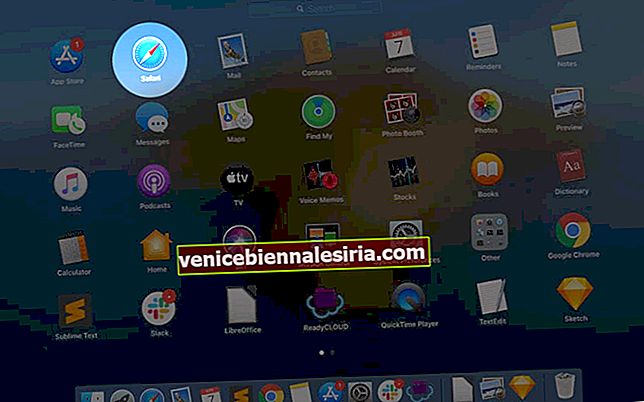
- Щракнете върху Изглед от горната лента на менюто
- Щракнете върху Покажи страничната лента на списъка за четене.
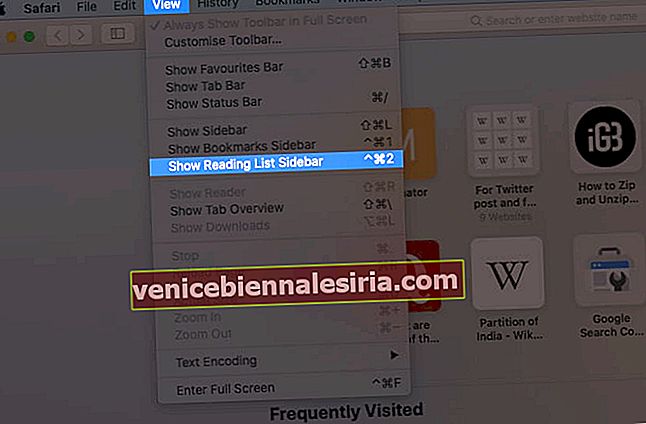
- Плъзнете надясно наляво при влизане. Сега кликнете върху Премахване. Или задръжте клавиша Control и щракнете върху списък. Сега кликнете върху Премахване на елемент.
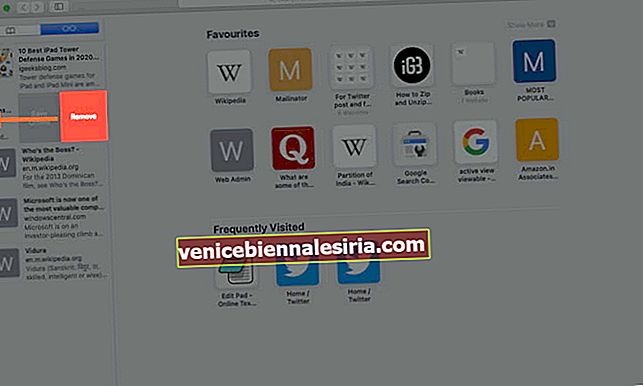
- Ако искате да изтриете всичко от списъка за четене, щракнете с десния бутон на мишката (или щракнете с Control) някъде в страничната лента на списъка за четене и изберете Изчистване на всички елементи.
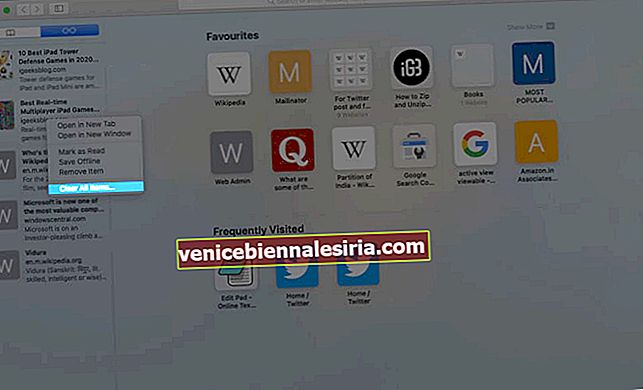
Едно нещо, което трябва да се отбележи, е, че получавате опцията за премахване на всички елементи от списъка за четене на Mac, но не и на iPhone или iPad.
Ако искате да добавите уеб страница към списъка за четене на Safari, посетете страницата, докоснете иконата за споделяне и накрая докоснете Добавяне към списъка за четене.
Как да изтрия списъка за четене на Safari в macOS Big Sur
macOS Big Sur внесе куп функции за персонализиране в Safari , включително по-лесен начин за достъп до списъка за четене на Safari. Сега можете лесно да получите достъп до тях от самата начална страница.
Можете също така да изтриете определени уебсайтове от списъка за четене на Safari само от тази страница.
- Отворете браузъра Safari на вашия Mac
- Намерете списъка за четене на началната страница и щракнете с десния бутон върху уебсайта, който искате да премахнете.
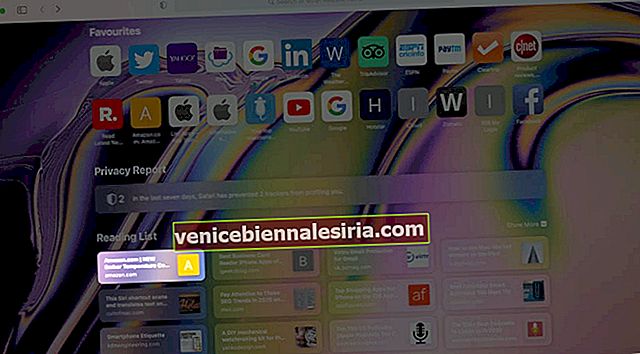
- Тук изберете Премахване на елемент от опцията.
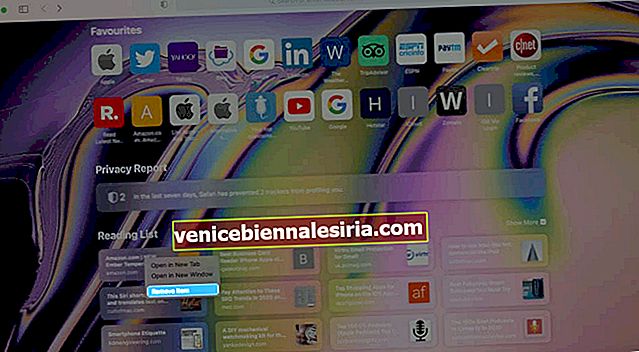
И това е, че уебсайтът ще бъде изчистен от списъка за четене на Safari. Ако искате да изтриете всички уебсайтове в списъка, просто щракнете върху Преглед от лентата с менюта и изберете Покажи страничната лента на списъка за четене.

Сега щракнете с десния бутон на мишката някъде в страничната лента на списъка за четене. Изберете Изчистване на всички елементи, за да изтриете напълно всичко от списъка за четене.


Това е всичко приятели.
Може да искате да прочетете:
- Как да заглушите и изключите раздели Safari на Mac
- Намерете запазени пароли в Safari на iPhone и iPad
- Как да блокирам конкретни уебсайтове в Safari на iPhone и iPad
Имате въпрос или предложение? Можете да използвате секцията за коментари.